Tabloya naverokê
Vê tutorial bingehên formata jimareya Excel-ê rave dike û rêbernameya hûrgulî ji bo afirandina formata xwerû peyda dike. Hûn ê fêr bibin ka meriv çawa jimareya pêdivî ya deverên dehiyê nîşan bide, rêzik an rengê tîpan biguhezîne, nîşanek diravî nîşan bide, hejmarên dora bi hezaran, sifirên pêşîn nîşan bide, û hêj bêtir.
Microsoft Excel ji bo hejmar, dirav, ji sedî, hesab, tarîx û deman gelek formatên çêkirî hene. Lê rewş hene ku hûn hewceyê tiştek pir taybetî ne. Ger yek ji formatên Excel ên çêkirî hewcedariyên we nebîne, hûn dikarin formata hejmarê xwe biafirînin.
Formkirina hejmarê di Excel de amûrek pir bi hêz e, û gava ku hûn fêr bibin ka meriv çawa wê taybetmendiyê bikar tîne, vebijarkên we hema bêje bêsînor in. . Armanca vê tutoriyê ew e ku aliyên herî bingehîn ên formata hejmara Excel rave bike û we bide ser riya rast ji bo serwerkirina formata hejmarên xwerû.
Çawa di Excel de formatek hejmarê xwerû biafirînin.
Ji bo afirandina formatek xwerû ya Excel, pirtûka xebatê ya ku hûn dixwazin tê de formata xwe bicîh bikin û hilînin vekin, û van gavan bişopînin:
- Haneyek ku hûn dixwazin jê biafirînin hilbijêrin formatkirina xwerû, û Ctrl+1 bikirtînin da ku diyaloga Hêleyên Format bikin vekin.
- Di binê Kategorî de, Ciştî hilbijêrin.
- Koda formatê di qutika Tîp de binivîsin.
- Têk bikirtînin da ku formata ku nû hatî afirandin tomar bike.
Qede!

Şîret. Di şonayekan:
| Symbol | Kod | Vegotin |
| ™ | Alt+0153 | Marketa Bazirganî |
| © | Alt+0169 | Sembola mafê telîfê |
| ° | Alt+0176 | Symbola derece |
| ± | Alt+0177 | Pêvek -Nîşana hindik |
| µ | Alt+0181 | Nîşana mîkro |
Mînakî , ji bo nîşankirina germahiyê, hûn dikarin koda formatê #"°F" an #"°C" bikar bînin û encam dê mîna vê xuya bike:
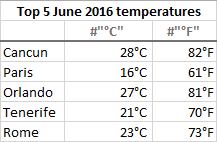
Hûn dikarin formatek Excel-ê ya xwerû ku hin nivîsa taybetî û nivîsa ku di hucreyekê de hatî nivîsandin bi hev re biafirînin. Ji bo kirina vê yekê, nivîsa zêde ya ku di beşa çaremîn a koda formatê de li pêş an piştî cîhgira nivîsê (@) an jî herduyan, bi tîpên ducar ve girêdayî ye, têkevin.
Mînakî, ji bo ku nivîsa ku di hucreyê de hatî nivîsandin bidomîne. bi hin nivîsên din re bêje " Di şandin " de, koda formata jêrîn bikar bînin:
General; General; General; "Shipped in "@
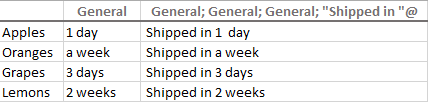
Di nav de sembolên diravê jî tê de Forma jimareya xwerû
Ji bo ku bi nîşana dolarê ($) formatek jimareya xwerû biafirîne, li cîhê ku pêdivî ye, bi tenê koda formatê binivîsîne. Mînakî, formata $#.00 dê 5 wekî $5.00 nîşan bide.
Sembolên pereyên din li ser piraniya klavyeyên standard peyda nabin. Lê hûn dikarin diravên populer bi vî rengî têkevin:
- NUM LOCK-ê vekin, û
- Klavyeya hejmarî bikar bînin da ku koda ANSI-yê ji bo nîşana diravê ku hûn dixwazin binivîsin.nîşan bide.
| Symbol | Dirav | Kod |
| € | Euro | ALT+0128 |
| £ | Brîtanî Pound | ALT+0163 |
| ¥ | Yenê Japonî | ALT+0165 |
| ¢ | Nîşana Cent | ALT+0162 |
Dibe ku formên hejmarê yên encamî mîna vê xuya bikin:
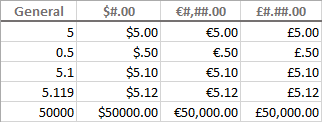
Heke hûn dixwazin biafirînin formatek xwerû ya Excel bi diravên din re, van gavan bişopînin:
- Daloga Hêneyên Formkirinê vekin, li binê Kategorî Pere hilbijêrin. , û ji lîsteya daketî ya Symbol diravê xwestî hilbijêrin, mînak. Rûbleya Rûsî:
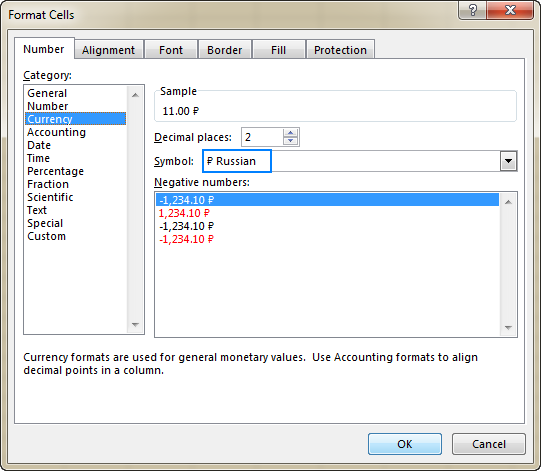
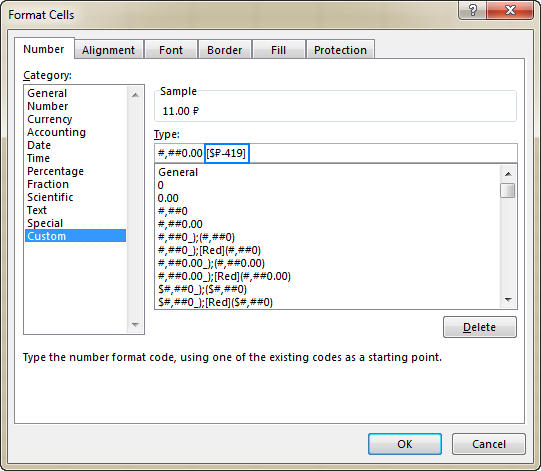
Meriv çawa bi forma xwerû ya Excel-ê sifirên sereke nîşan dide
Heke hûn hewl bidin ku hejmarên 005 an 00025 di şaneyek bi forma xwerû Giştî de binivîsin, hûn ê bibînin ku Microsoft Excel sifirên pêşîn jê dike ji ber ku hejmara 005 wekî 5 e. Lê carinan, em 005 dixwazin, ne 5!
Çareseriya herî hêsan ev e ku hûn formata Nivîsê li ser şaneyên weha bicîh bikin. Wekî din, hûn dikarin apostrofek (') li ber jimareyan binivîsin. Bi her awayî, Excel dê fêm bike ku hûn dixwazin nirxek hucreyê wekî rêzek nivîsê were derman kirin. Di encamê de, dema kuhûn 005 binivîsin, hemî sifirên pêşîn dê bêne parastin, û hejmar dê wekî 005 nîşan bide.
Heke hûn dixwazin hemî hejmarên di stûnekê de hejmareke diyarkirî hebin, ger hewce bike sifirên pêşîn hebin, wê hingê biafirînin. formatek xwerû ku tenê sifiran dihewîne.
Wekî ku tê bîra we, di formata jimareya Excel de, 0 cîhgir e ku sifirên negirîng nîşan dide. Ji ber vê yekê, heke hûn hewceyê hejmarên ku ji 6 reqeman pêk tên, koda formata jêrîn bikar bînin: 000000
Û niha, heke hûn di şaneyek de 5 binivîsin, ew ê wekî 000005 xuya bibe; 50 dê wekî 000050 xuya bibe, û hwd:
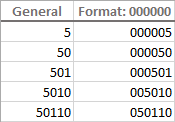
Serişte. Ger hûn jimareyên têlefonê, kodên zip, an hejmarên ewlehiya civakî yên ku sifirên pêşîn dihewîne têkevin, awayê herî hêsan ev e ku hûn yek ji formên taybetî yên ji berê diyarkirî bicîh bikin. An jî, hûn dikarin forma jimareya xwerû ya xwestî biafirînin. Mînakî, ji bo ku hûn kodên postal ên heft-hejmarî yên navneteweyî bi rêkûpêk nîşan bidin, vê formê bikar bînin: 0000000 . Ji bo hejmarên ewlehiya civakî yên bi sifirên pêşîn, vê formê bicîh bînin: 000-00-0000 .
Ji sedî di formata hejmara xwerû ya Excel de
Ji bo ku jimareyek wekî sedî 100 nîşan bide, nîşana ji sedî (%) di forma hejmarê de bihewîne.
Ji bo mînak, ji bo nîşankirina rêjeyên wekî jimare, vê formatê bikar bînin: #% . Di encamê de, hejmara 0.25 ya ku di şaneyek de hatî nivîsandin dê wekî 25% xuya bibe.
Ji bo nîşandana rêjeyên bi 2 deh dehiyan, vê formatê bikar bînin: #.00%
Ji bo nîşandanêji sedî bi 2 deh deh û bi hezaran veqetandî, vê yekê bikar bînin: #,##.00%
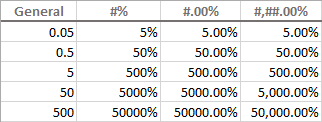
Fractions di formata hejmarên Excel de
Fractions taybet in ku heman hejmar dikare bi awayên cûrbecûr were xuyang kirin. Mînakî, 1.25 dikare wekî 1 ¼ an 5/5 were nîşandan. Tam bi kîjan awayê ku Excel perçeyê nîşan dide, ji hêla kodên formata ku hûn bikar tînin ve tê destnîşankirin.
Ji bo ku hejmarên dehiyê wekî perçeyan xuya bibin, çarçoveya pêş (/) di koda formata xwe de bicîh bikin û ji hev veqetînin. beşeke yekjimar bi valahiyek. Mînakî:
-
# #/#- parsekek mayî bi 1 reqemê nîşan dide. -
# ##/##- perçeyek mayî bi 2 reqeman nîşan dide. -
# ###/###- pareke mayî bi 3 reqeman nîşan dide. -
###/###- fraksiyoneke nebaş (parçeyek ku jimarevan jê mezintir an wekhev e) heta 3 reqeman nîşan dide.
Ji bo ku fraksiyonan li ser navdêrek taybetî bicivînin, wê piştî şiklê di koda forma hejmarê de peyda bikin. Mînakî, ji bo nîşankirina hejmarên dehiyê wekî heştan, forma jêrîn bingeha sabît bikar bînin: # #/8
Wêneya jêrîn kodên formata jorîn di çalakiyê de destnîşan kir. :
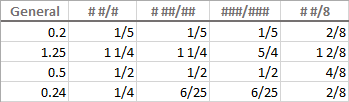
Wekî ku hûn jî zanin, formatên Excel Fraction yên pêşwext jimaran li gorî barika perçeyê (/) li hev dikin û tevahiya hejmarê li hin dûrahiya mayî nîşan didin. Ji bo bicihanîna vê lihevkirinê di adeta xwe deformatê, li şûna nîşaneyên poundê (#) yên ku di dîmena jêrîn de têne xuyang kirin, cîhgirên nîşana pirsê (?) bikar bînin:
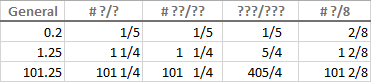
Serişte. Ji bo ku di şaneya ku wekî Giştî hatiye tewandin de perçeyekê binivîsin, pêşîya perçeyê bi sifir û valahekê binivîsin. Mînakî, ji bo ku hûn di hucreyek 4/8 de têkevin, hûn 0 4/8 binivîsin. Ger hûn 4/8 binivîsin, Excel dê bihesibîne ku hûn dîrokek têkevin, û li gorî vê yekê forma hucreyê biguhezîne.
Formatek Nîşana Zanistî ya xwerû biafirîne
Ji bo nîşandana jimareyan di forma Nîşaneya Zanistî de (forma şansê), tîpa mezin E têxe koda formata xwe ya hejmarê. Mînak:
-
00E+00- 1,500,500 wekî 1,50E+06 nîşan dide. -
#0.0E+0- 1,500,500 wekî 1,5E+6 -
#E+#nîşan dide - 1,500,500 wekî 2E+ nîşan dide. 6
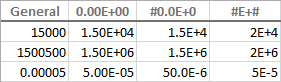
Hejmarên neyînî di nav parantezê de nîşan bide
Di destpêka vê dersê de, me li ser 4 beşên kodê yên ku formatek jimareya Excel pêk tînin nîqaş kir. : Positive; Negative; Zero; Text
Piraniya kodên formatê yên ku me heta niha behs kirî tenê 1 beş dihewîne, tê wateya ku formata xwerû li ser hemî cûreyên jimareyan tê sepandin - erênî, neyînî û sifir.
Ji bo çêkirinê ji bo hejmarên neyînî formatek xwerû, divê hûn herî kêm 2 beşên kodê têxin nav xwe: ya yekem dê ji bo hejmarên erênî û sifiran, û ya duyemîn - ji bo hejmarên neyînî were bikar anîn.
Ji bo nîşandana nirxên neyînî di nav parantezê de , bi tenê wan têxin beşa duyemîn a koda formata xwe, mînak: #.00; (#.00)
Bexşîş. Ji bo rêzkirina jimareyên erênî û neyînî yên di dehsalê de, li beşa nirxên erênî xêzek zêde bikin, mînak. . Ev jî dikare di formata weya jimareya Excel ya xwerû de were kirin.
Wekî ku tê bîra we, nexşeya sifir ji hêla beşa sêyem a koda formatê ve tê destnîşankirin. Ji ber vê yekê, ji bo ku sifir bi zorê wekî pişk xuya bibin, di wê beşê de "-" binivîsin. Mînak: 0.00;(0.00);"-"
Koda formata li jor rê dide Excel ku ji bo jimareyên erênî û neyînî 2 reqemên dehiyê nîşan bide, jimareyên neyînî bixe nav parantezê û sifiran bike daçek.
Heke hûn nedin ji bo hejmarên pozîtîf û negatîf formatkirinek taybetî dixwazin, di beşên 1mîn û 2yemîn de Geştî binivîsin: General; -General; "-"
Ji bo ku sifiran bikin vala , beşa sêyem di nav de derbas bikin. koda formatê, û tenê nîvcolona dawîyê binivîsin: General; -General; ; General

Bi formata xwerû ya Excel-ê vekêşan lê zêde bikin
Heke hûn nexwazin naveroka şaneyê bilind bibe rast li hember sînorê hucreyê, hûn dikarin di hundurê hucreyê de agahdarî derxînin. Ji bo lêzêdekirina dakêşanê, binerxetê (_) bikar bînin da ku bi firehiya tîpa ku li pey wê tê deverek wekhev biafirîne.
Kodên dakêşanê yên ku bi gelemperî têne bikar anîn wiha ne:
> Pir caran, yahêlîna rastê di forma jimareya erênî de tê de heye, ji ber vê yekê Excel ji bo parantezê ku hejmarên neyînî vedihewîne cîh dihêle.Mînakî, ji bo daxistina jimareyên erênî û sifiran ji rastê û nivîsê ji çepê, hûn dikarin koda formatê ya jêrîn:
0.00_);(0.00); 0_);_(@
An jî, hûn dikarin li her du aliyên şaneyê deqan lê zêde bikin:
_(0.00_);_((0.00);_(0_);_(@_)
Kodên dakêşanê daneya şaneyê bar dikin. bi yek width karakter. Ji bo veguheztina nirxan ji keviyên şaneyê bi zêdetirî yek karakterek firehiyê, 2 an jî zêdetir kodên xêzkirinê yên li pey hev di forma hejmara xwe de bihewînin. Wêneya jêrîn bi 1 û 2 tîpan veqetandina naverokên şaneyê destnîşan dike:
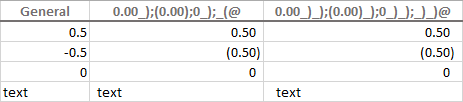
Bi formata jimareya xwerû re rengê tîpan biguhezîne
Guherandina rengê tîpan ji bo cûreyek nirxek diyar yek ji wan tiştên herî hêsan e ku hûn dikarin bi formatek jimareya xwerû ya li Excel-ê bikin, ku 8 rengên sereke piştgirî dike. Ji bo diyarkirina rengan, tenê yek ji navên rengên jêrîn di beşa guncan a koda forma hejmara xwe de binivîsin.
| <[Reş] |
[Kesk]
[Spî]
[Şîn]
[Zer]
<[Cyan]
<[Sor]
Nîşe. Divê koda rengîn di beşê de tişta yekem be.
Mînakî, ji bo ku ji bo hemî cûreyên nirxê forma Giştî ya xwerû bihêlin, û tenê rengê tîpan biguhezînin, koda formê ya mîna vê bikar bînin:
[Green]General;[Red]General;[Black]General;[Blue]General
An jî, kodên rengîn bi hev re bikin. bi formatkirina jimareya xwestî, wek mînak. pêşkêşîsembola diravê, 2 cihên dehiyê, veqetandina hezaran, û sifiran wekî daçek nîşan bide:
[Blue]$#,##0.00; [Red]-$#,##0.00; [Black]"-"; [Magenta]@
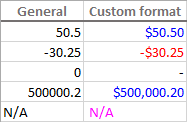
Karakterên bi kodên formata xwerû re dubare bikin
Ji bo ku karakterek taybetî di forma xweya Excel-ê ya xwerû de dubare bike da ku firehiya stûnê tije bike, berî karakterê stêrkek (*) binivîsin.
Mînakî, ji bo têra xwe nîşaneyên wekheviyê têxin nav xwe. piştî hejmarek ji bo tijîkirina şaneyê, vê forma hejmarê bikar bînin: #*=
An jî, hûn dikarin sifirên pêşîn bi lê zêdekirina *0-yê berî her formatek hejmarê têxin nav xwe, mînak. *0#
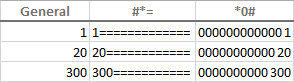
Ev teknîka qalibkirinê bi gelemperî ji bo guheztina lihevhatina hucreyê wekî ku di şîreta formatkirinê ya paşîn de hatî destnîşan kirin tê bikar anîn.
Çawa guheztina hevsaziya di Excel de bi formata jimareya xwerû re
Rêyek asayî ji bo guheztina hevrêziyê di Excel de ev e ku tabloya Alignment li ser rîbonê bikar bîne. Lêbelê, heke hewce be, hûn dikarin hevrêziya şaneyê bi forma jimareyek taybetî "kodkod" bikin.
Mînakî, ji bo rêzkirina hejmarên ku di şaneyê de mane, astêrkek û valahiyek binivîsin. 12> piştî koda hejmarê, mînakî: " #,###* " (gotinên ducar tenê ji bo ku nîşan bidin ku stêrkek li dû valahiyek tê, têne bikar anîn, hûn di cîhek rastîn de ne hewce ne koda formatê).
Gavek pêşdetir çêdikin, hûn dikarin bi vê formata xwerû re jimare li çepê û navnîşên nivîsê li rastê rêz bikin:
#,###* ; -#,###* ; 0* ;* @

Ev rêbaz di forma xweya Hesabkirina Excel-ê de tê bikar anîn. Ger hûn Serlêdana Hesabkirinê bikinji bo hin şaneyê format bikin, dûv re diyaloga Hêneyên Format bikin vekin, biguherînin kategoriya Ciştî û li qutika Tîp binêrin, hûn ê vê koda formatê bibînin:
_($* #,##0.00_);_($* (#,##0.00);_($* "-"??_);_(@_)
Stêrka ku li dû nîşana diravê tê ji Excel re dibêje ku karaktera cîhê paşê dubare bike heya ku firehiya şaneyek tije bibe. Ji ber vê yekê formata jimareya Hesabkirinê nîşana diravê li çepê, jimareyê li rastê, û bi qasî ku pêwîst be di navberê de zêde dike.
Li gorî şert û mercan formatên jimareya xwerû bi kar bînin
Ji bo formata weya xwerû ya Excel tenê heke jimarek şertek diyar dike were sepandin, şerta ku ji operatorek berhevdanê û nirxek pêk tê binivîsin û wê têxin nav brayên çargoşe [].
Mînakî , ji bo nîşandana jimareyên ku ji 10 kêmtir in bi rengê tîpên sor, û hejmarên ku ji 10 mezintir an wekhev in bi rengek kesk, vê koda formatê bikar bînin:
[Red][=10]
Herweha, hûn dikarin formata jimareya xwestî diyar bikin, mînak. 2 cihên dehiyê nîşan bidin:
[Red][=10]0.00

Û li vir serişteyek din a pir bikêr heye, her çend kêm kêm were bikar anîn jî. Ger şaneyek hem jimar û hem jî nivîsê nîşan bide, hûn dikarin li gorî hejmarê navdêrek bi rengek yekjimar an pirjimar nîşan bide formatek şertî. Mînak:
[=1]0" mile";0.##" miles"
Koda formata li jor wiha dixebite:
- Heke nirxek şaneyê bi 1 re be, ew ê wekî " nîşan bide. 1 mîl ".
- Heke nirxa şaneyê yeji 1 mezintir, forma pirjimar " mile " dê xuya bibe. Dibêjin, hejmara 3.5 dê wekî " 3.5 mîl " nîşan bide.
Her mînaka pêş de, hûn dikarin li şûna dehjimaran perçeyan nîşan bidin:
[=1]?" mile";# ?/?" miles"
Di vê rewşê de, nirxa 3.5 dê wekî " 3 1/2 mîl " xuya bibe.

Tip. Ji bo sepandina şertên sofîstîketir, taybetmendiya Formatkirina şertî ya Excel-ê bikar bînin, ku bi taybetî ji bo birêvebirina peywirê hatî çêkirin.
Formatên tarîx û demjimêran di Excel de
Formatên tarîx û demjimêran ên Excel rewşek pir taybetî ye, û kodên wan ên formatê hene. Ji bo agahdarî û nimûneyên hûrgulî, ji kerema xwe dersên jêrîn binihêrin:
- Meriv çawa di Excel de formatek tarîxa xwerû diafirîne
- Meriv çawa di Excel de formatek demjimêrek xwerû biafirîne
Belê, bi vî rengî hûn dikarin formata hejmarê li Excel biguhezînin û formata xwe biafirînin. Di dawiyê de, li vir çend serişte hene ku hûn zû formatên xwerû li şaneyên din û pirtûkên xebatê bicîh bikin:
- Formatek xwerû ya Excel di pirtûka xebatê de tê hilanîn ku tê de hatî çêkirin û tê de ye. di tu pirtûkek din de tune. Ji bo ku hûn di pirtûkek xebatê ya nû de formatek xwerû bikar bînin, hûn dikarin pelê heyî wekî şablon tomar bikin, û dûv re wê wekî bingehek ji bo pirtûkek xebatê ya nû bikar bînin.
- Ji bo sepandina formatek xwerû li ser şaneyên din bi klîkekê, wê wekî Şêweya Excelê hilîne - tenê şaneyek bi formata pêwîst hilbijêrin, biçin tabloya Mal > Şêwe ji sifirê ve formatek hejmarê xwerû biafirînin, hûn formatek Excel-ê ya çêkirî ya nêzî encama xweya xwestinê hilbijêrin, û wê xweş bikin.
Bisekine, bisekine, lê hemî wan sembolên di qutiya Tîp de tê çi wateyê? Û ez çawa dikarim wan têxim nav hevrêziya rast da ku hejmaran bi awayê ku ez dixwazim nîşan bidim? Welê, ya mayî ya vê dersê ev e :)
Fêmkirina formata jimareya Excel
Ji bo ku hûn bikaribin di Excel de formatek xwerû biafirînin, girîng e ku hûn fêm bikin ka Microsoft çawa Excel formata hejmarê dibîne.
Formatek jimare ya Excel ji 4 beşên kodê pêk tê, ku bi nîvcolan têne veqetandin, bi vî awayî:
POSITIVE; NEGATIVE; ZERO; TEXTLi vir mînakek taybetmendiyek heye. Koda formata Excel:

- Format ji bo hejmarên erênî (2 cihên dehiyê û veqetandina hezaran nîşan bide).
- Format ji bo hejmarên neyînî (eynî ji bo jimareyên erênî, lê di nav parantezê de ye.
- Format ji bo sifiran (li şûna sifiran nîşan bide).
- Format ji bo nirxên nivîsê (nivîsa bi rengê tîpên magenta nîşan bide).
Rêbazên formatkirina Excel-ê
Dema ku di Excel de formatek jimareya xwerû diafirînin, ji kerema xwe van qaîdeyan bi bîr bînin:
- Formatek jimareya Excel ya xwerû tenê dîtbarê diguherîne. temsîlkirin , ango nirxek çawa di şaneyek de tê xuyang kirin. Nirxa bingehîn a ku di şaneyek de hatî hilanîn nayê guheztin.
- Dema ku hûn keskirin formatek Excel-ê çêkirî, kopiyek wê formatê ye.kom bikin, û bikirtînin Şêweya Hucreya Nû… .
Ji bo ku hûn serişteyên formatkirinê bêtir bigerin, hûn dikarin kopiyek pirtûka xebatê Forma Hejmara Xweser a Excel ya ku me di vê tutoriyê de bikar aniye dakêşînin. Ez ji bo xwendinê spas dikim û hêvî dikim ku hûn hefteya pêş dîsa we bibînin!
afirandin. Forma jimareya orîjînal nayê guherandin an jêbirin.Heke qalibek xwerû tenê 1 beş hebe , ew format dê li ser hemî cûreyên hejmarê were sepandin - erênî, neyînî û sifir.
Heke forma jimareya xwerû 2 beş , beşa yekem ji bo hejmarên erênî û sifiran, û beşa duyemîn - ji bo hejmarên neyînî tê bikaranîn.
Formatek xwerû ji bo nirxên nivîsê tenê heke hemî tê de hebe tê sepandin. çar beş.
Cîhgirên jimare û nivîsê
Ji bo destpêkê, werin em 4 cîhgirên bingehîn ên ku hûn dikarin di forma xweya xwerû ya Excel de bikar bînin hîn bibin.
| Kod | Dasîn | Nimûne |
| 0 | Cihê reqemê ku sifirên negirîng nîşan dide. | #.00 - her dem 2 reqeyan nîşan dide. |
Heke hûn di şaneyek de 5.5 binivîsin, ew ê wekî 5.50 nîşan bide.
Yanî eger jimarek ne hewceyî reqemeke diyar be, ew nayê nîşandan.
Heke hûn di şaneyê de 5.5 binivîsin, ew ê wekî 5.5 nîşan bide.
Heke hûn 5.555 binivîsin, ew ê wekî 5.56 nîşan bide.
Wêneya jêrîn di çalakiyê de çend formatên hejmarê nîşan dide:
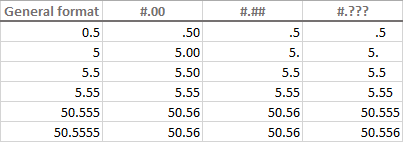
Wek dibe ku we ferq kiriyedi dîmena jorîn de, cîhgirên reqeman bi vî rengî tevdigerin:
- Eger hejmareke ku di şaneyek de hatî nivîsandin ji jimareya ku di şaneyek de hatî nivîsandin de jimarên li rastê xala dehiyê ji yên cîhgiran zêdetir be. di qalibê de, jimar bi qasî dehiyên ku cîhgir hene bi "dorpêç kirin" tê. <1 xala dehiyê bêyî hejmara cihgiran tê nîşandan.
Mînakî, heke hûn di şaneyek bi formata #.# de 202.25 binivîsin, hejmar dê wekî 202.3 nîşan bide.
Li jêr hûn ê çendan bibînin mînakên din ên ku bi hêvîne dê bêtir ronahiyê bidin ser formatkirina hejmarê li Excel.
| Format | Dasîn | Nirxên ketinê | Wekî nîşan bide |
| #.000 | Her tim 3 cihên dehiyê nîşan bide. | 2 |
2.5
0.5556
2.500
.556
2.205
0.555
2.21
.56
2.5
2222.5555
0.55
2.5
2222.556
.55
Pêşniyar û rêwerzên formatkirina Excel
Di teorîk de, hejmareke bêdawî ya jimareya xwerû ya Excel heye.formatên ku hûn dikarin bi karanîna komek kodên formatkirinê yên ku di tabloya jêrîn de hatine destnîşan kirin çêbikin. Û serişteyên jêrîn pêkanînên herî berbelav û bikêr ên van kodên formatan rave dikin. 20>Giştî
Cihê xala dehiyê di koda formata hejmarê de bi periyoda (.) tê nîşandan. Hejmara pêwîst a cihên dehanî bi sifir (0) tê diyarkirin. Mînakî:
-
0an#- jimareya herî nêzik bêyî jimarên dehiyê nîşan bide. -
0.0an#.0- 1 dehek nîşan bide. -
0.00an#.00- 2 cihên dehiyê nîşan bide, hwd.
Cûdahiya di navbera 0 û # de di beşa yekjimar a koda formatê de wiha ye. Ger koda formatê tenê nîşanên poundê (#) li çepê xala dehiyê hebe, jimareyên ji 1 kêmtir bi dehiyek dest pê dikin. Mînakî, heke hûn di şaneyek bi formata #.00 de 0.25 binivîsin, hejmar dê wekî .25 nîşan bide. Heke hûn formata 0.00 bikar bînin, hejmar dê wekî 0.25 nîşan bide.

Hazaran veqetandek çawa nîşan bide
Ji bo afirandina Excel formata jimareya xwerû ya bi hezaran veqetandî, di koda formatê de koma (,) têxe. Mînak:
-
#,###- veqetandina hezaran û tu cihên dehiyê nîşan bide. -
#,##0.00- veqetandina hezaran û 2 rehên dehiyê nîşan bide.
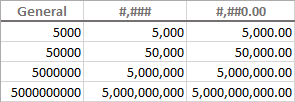
Dorjimarên bi hezar, milyon û hwd.
Wekî ku di şîreta berê de hate xuyang kirin, Microsoft Excel hezaran bi koman ji hev vediqetîne eger kommayek bi cîhên reqemekê ve girêdayî be - nîşana pound (#), nîşana pirsê (?) an sifir. (0). Ger cîhgira reqemekê li pey kommayê nemîne, ew hejmar bi hezarî, du komikên li pey hev hejmarê bi mîlyonan, û hwd.
Mînakî, heke formatek şaneyek #.00 be, û hûn di wê şaneyê de 5000 binivîsin, hejmara 5.00 tê nîşandan. Ji bo nimûneyên zêdetir, ji kerema xwe dîmena li jêr binêre:
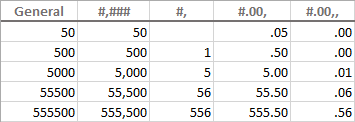
Nivîs û cihêrengî di forma jimareya xwerû ya Excel de
Ji bo ku hem nivîs û hem jî hejmaran di şaneyê de nîşan bidin, bikin jêrîn:
- Ji bo lê zêdekirina karekterek yekane , berî wê karakterê bi paşperdeya (\) were zêdekirin.
- Ji bo lêzêdekirina ristek nivîsê , wê têxe nav nîşaneyên ducarî (" ").
Mînakî, ji bo ku nîşan bide ku jimar bi hezaran û bi mîlyonan hatine dorvekirin, hûn dikarin \K û <1 lê zêde bikin>\M ji bo kodên formatê, bi rêzê ve:
- Ji bo nîşandana hezaran:
#.00,\K - Ji bo nîşandana mîlyonan:
#.00,,\M
Şîret. Ji bo ku formata hejmarê baştir were xwendin, di navbera komoyek û qertafa paşverû de valahiyek bihewîne.
Wêneya jêrîn formatên jorîn û çend guhertoyên din nîşan dide:
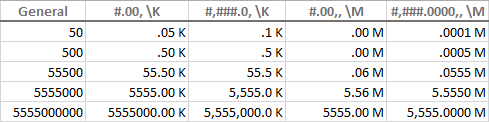
Û li vir mînakek din heye ku destnîşan dike ka meriv çawa nivîs û jimareyan di hundurê yek hucreyê de nîşan dide. Bifikirin, hûn dixwazin peyvê lê zêde bikinJi bo hejmarên erênî " Zêdekirin ", ji bo hejmarên neyînî " Kêmkirin ". Tiştê ku divê hûn bikin ev e ku nivîsa ku bi ducaran ve girêdayî ye têxin beşa guncan a koda formata xwe:
#.00" Increase"; -#.00" Decrease"; 0
Serişte. Ji bo ku vala di navbera jimare û nivîsê de cih bigire, li dû vebûnê an berî girtina xêzkirinê, li gorî " Zêdekirin " tîpeke vala binivîsin. .
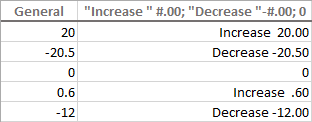
Herwiha, karakterên jêrîn dikarin di kodên formata xwerû ya Excel de bêyî karanîna paşkêşkêşan an nîşaneyên quotationê werin bicîh kirin:
| Symbol | Danasîn |
| + û - | Nîşeyên zêde û kême |
| ( ) | Pernteza çep û rast |
| : | Colon |
| ^ | Caret |
| ' | Apostrophe |
| { } | Birçên qermiçî |
| Ji nîşanan kêmtir û mezintir | |
| = | nîşana wekhevî |
| / | Pêşkêşiya berbipêş |
| ! | Xala qîrînê |
| & | Ampersand |
| ~ | Tilde |
| Karaktera fezayê |
Formatek jimareya Excel ya xwerû jî dikare sembolên din ên taybetî qebûl bike Ev tîp dikarin bi nivîsandina kodên ANSI yên çar-reqemî dema ku bişkojka ALT-ê digirin têkevin nav van tîpan. Li vir hinek ji yên herî bikêr hene

